
Co je třeba vědět
- Vybrat Nastavení a další Ikona (3 tečky) v pravém horním rohu. Vybrat Nastavení v rozevírací nabídce.
- Vybrat Vzhled v levém panelu a nastavte Zobrazit lištu oblíbených položek na Vždy nebo Pouze na nových kartách.
- Přidejte weby na panel Oblíbené výběrem možnosti Hvězda vedle vyhledávací lišty a výběr Správa oblíbených položek.
Tento článek vysvětluje, jak zobrazit lištu oblíbených položek v prohlížeči Microsoft Edge v systému Windows 10. Obsahuje informace o tom, jak zobrazit oblíbené položky pouze pomocí ikony.
Jak zobrazit lištu Oblíbené na okraji
Lišta Oblíbené v Microsoft Edge usnadňuje přístup k vašim webovým stránkám označeným záložkami. Lišta Oblíbené Edge, která se nachází pod polem adresy, kde se zobrazují a zadávají adresy URL, je ve výchozím nastavení skrytá, takže ji musíte nejprve zviditelnit. Chcete-li zobrazit lištu Oblíbené v Edge:
-
Vyberte elipsy (…) v pravém horním rohu Microsoft Edge a vyberte Nastavení z rozevírací nabídky.
-
Vybrat Vzhled na levé straně stránky Nastavení.
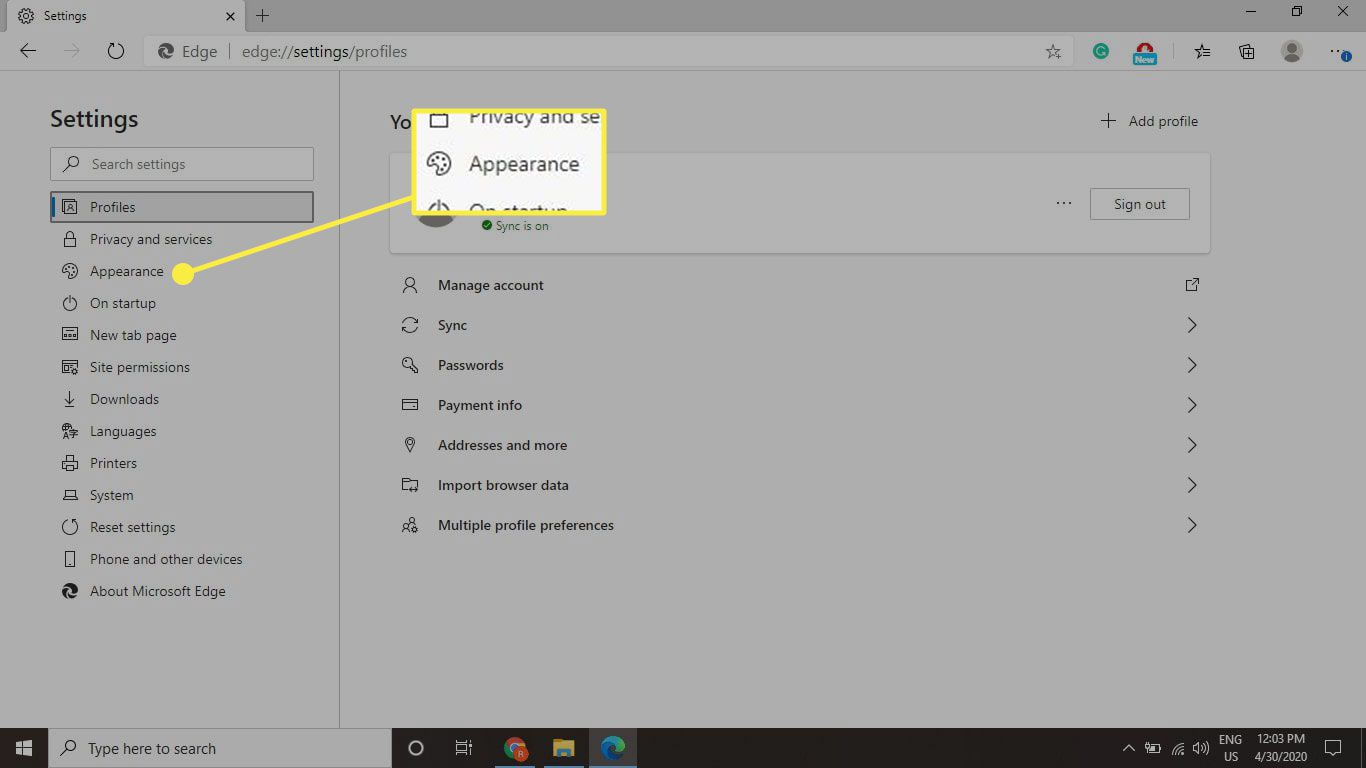
-
Soubor Zobrazit lištu oblíbených položek na Vždy nebo Pouze na nových kartách.
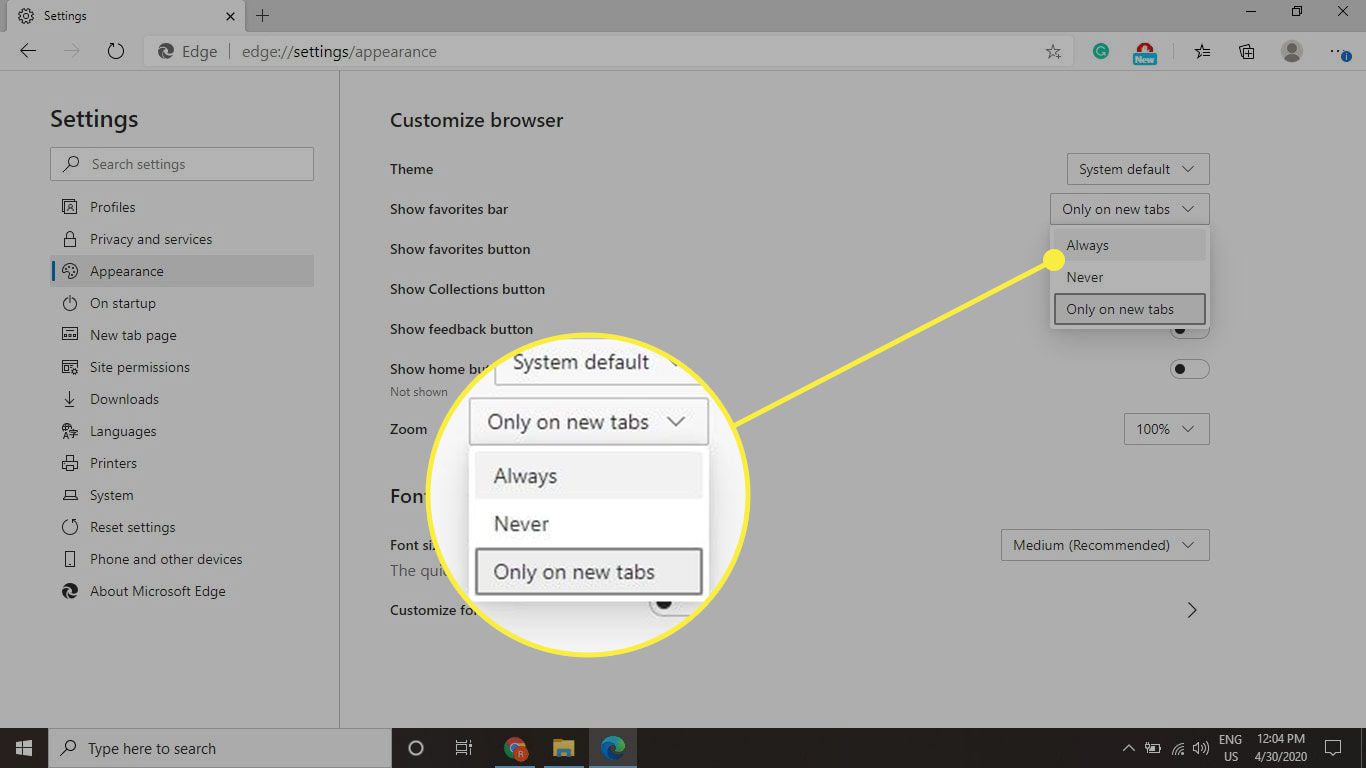
-
Chcete-li přidat weby do panelu Oblíbené, vyberte ikonu hvězda na pravé straně vyhledávací lišty a poté vyberte Spravovat Oblíbené.
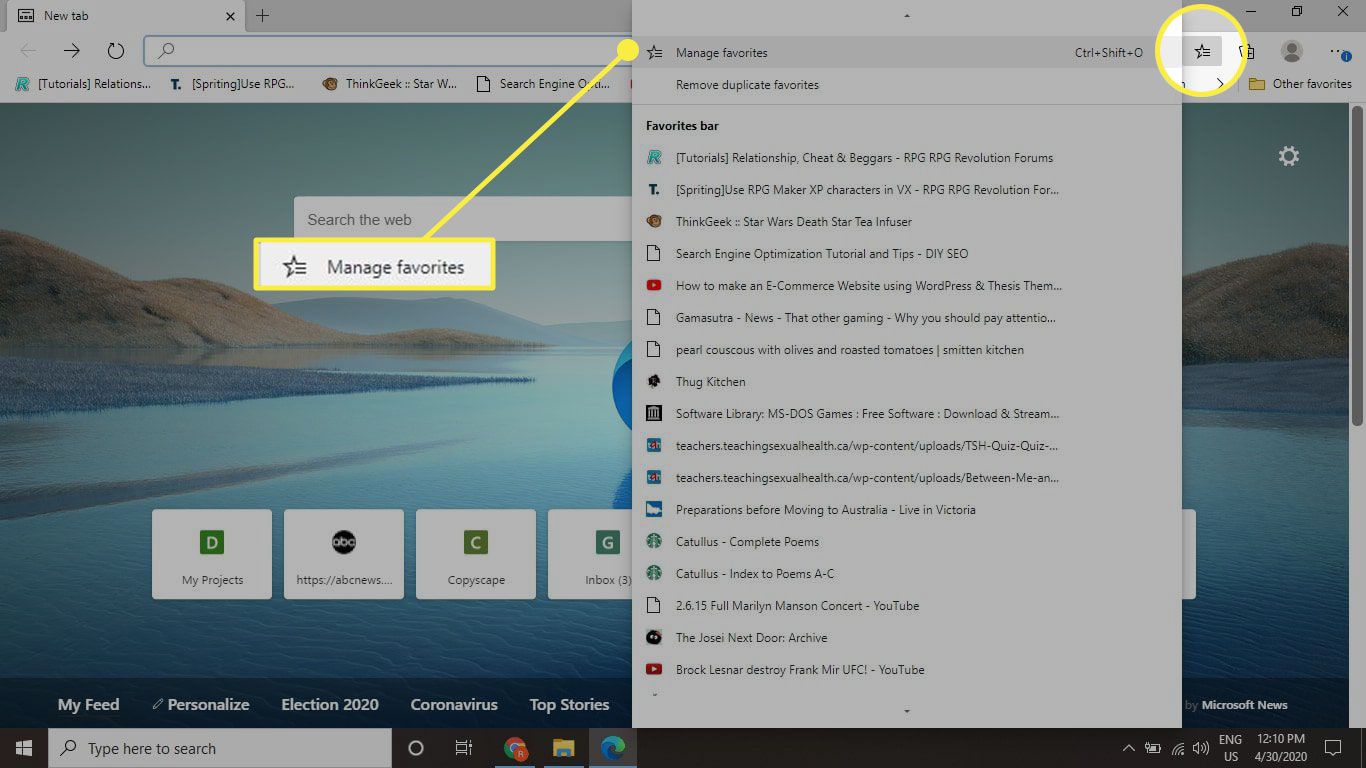
Když na lištu oblíbených položek přidáte další weby, může text zabírat spoustu místa a vypadat přeplněně. Pokud chcete raději vidět ikony než text, klikněte pravým tlačítkem na každý web a vyberte Zobrazit pouze ikonu.
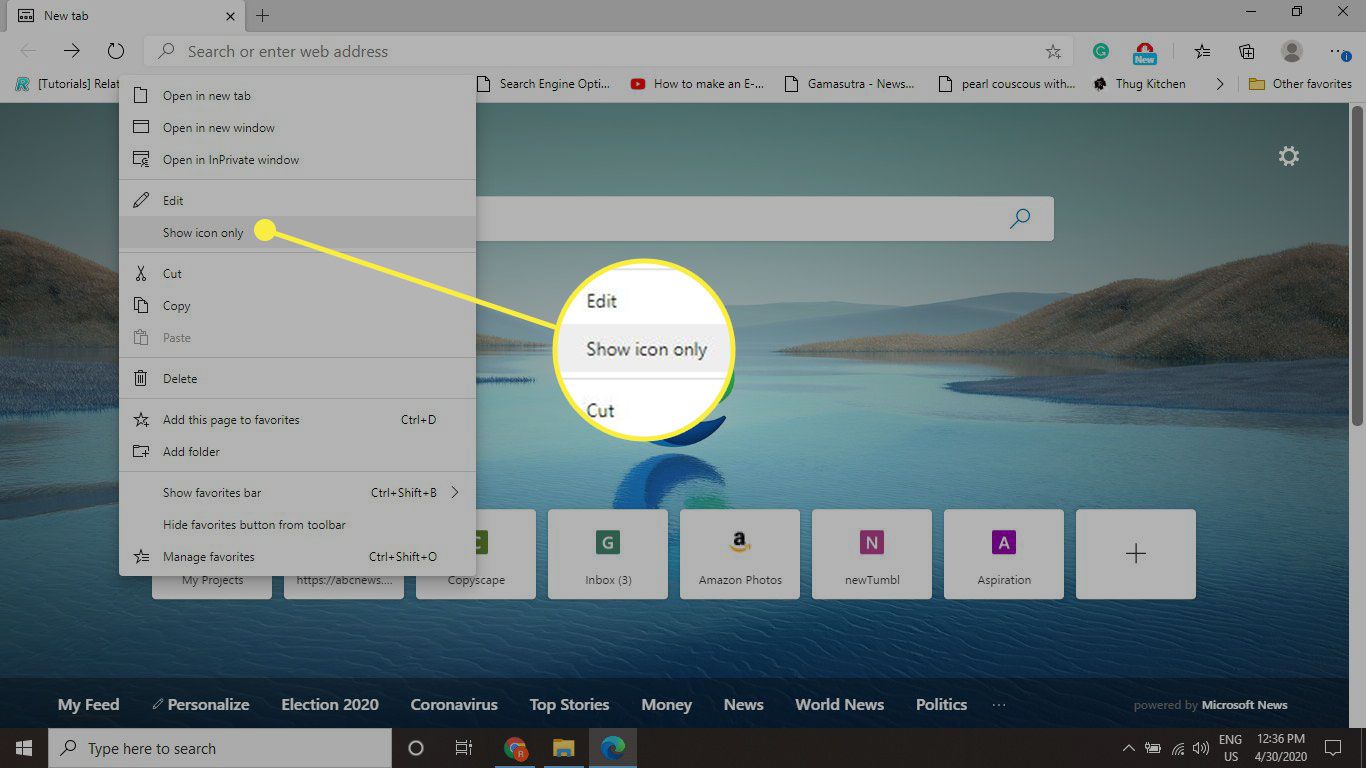
Pokud máte oblíbené položky a záložky v jiných prohlížečích, které chcete použít, importujte své záložky do Edge.